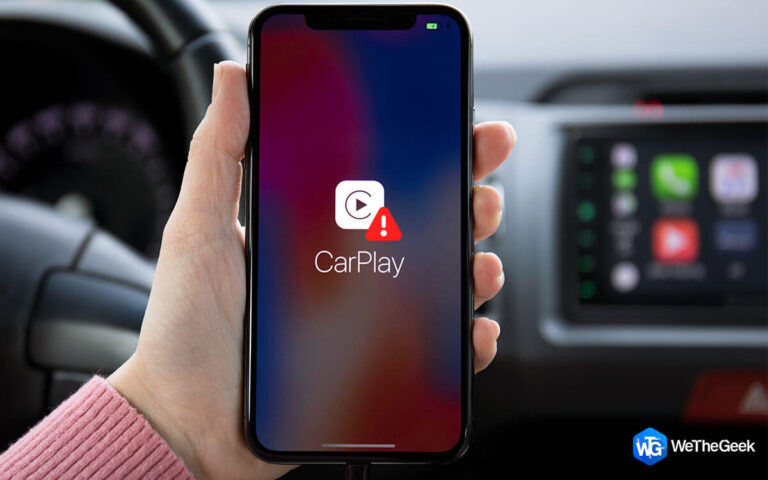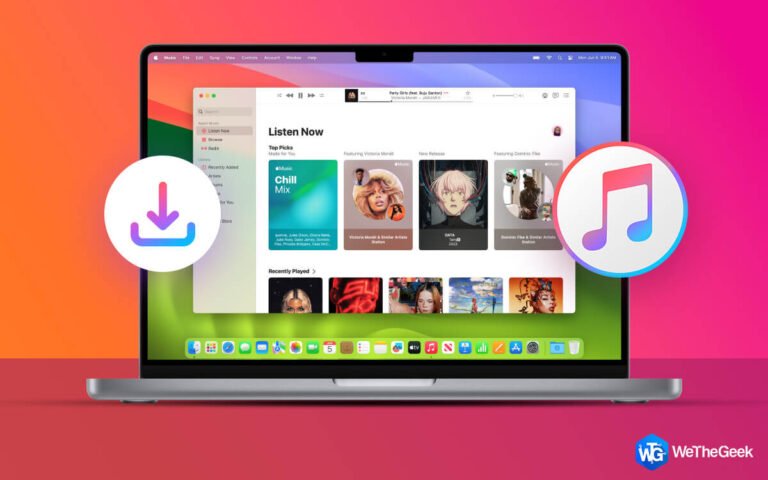FaceTime не работает или продолжает зависать на iOS 15: решено
Почему у меня не работает FaceTime? Почему FaceTime продолжает зависать или глючить? Почему мне не поступают звонки от людей через FaceTime? Что ж, различные форумы наполнены такими жалобами, когда дело доходит до использования последней версии iOS 15.
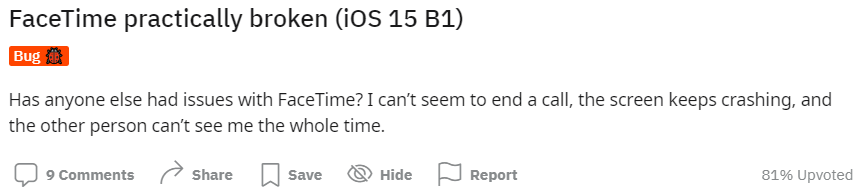
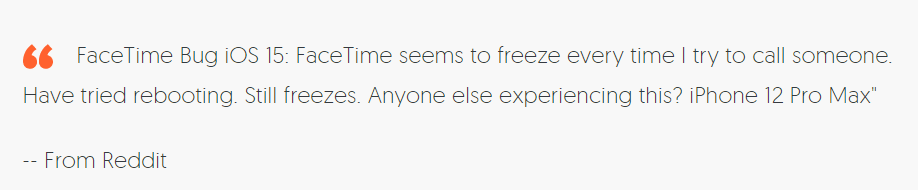
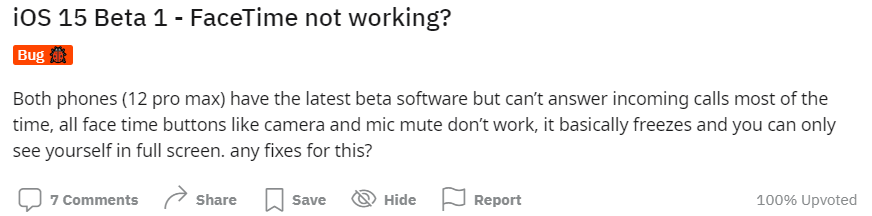
Поскольку FaceTime является одной из самых любимых функций Apple для бесплатных видео- и аудиозвонков, несколько пользователей ищут способы устранения неполадок и исправления «iOS 15 FaceTime не работает» или «FaceTime продолжает давать сбой».
Почему FaceTime не работает на iOS?
Совершенно новая iOS 15 содержит массу ошибок, в том числе некорректную работу FaceTime. Кроме того, есть масса причин, по которым FaceTime не работает:
- Возможны ошибки подключения.
- FaceTime вообще не будет отображаться из-за какой-то другой постоянной службы.
- В настоящее время эта функция не поддерживается в вашей стране.
- Из-за ошибок iOS 15 приложение может перестать отвечать.
Вы, возможно, захотите прочитать: можно ли использовать FaceTime на Android?
Лучшие способы исправить неработающий FaceTime с проблемой iOS 15 (2021 г.)
Выполняйте следующие методы устранения неполадок один за другим, пока не получите проблему FaceTime iOS 15 Not Responding ИСПРАВЛЕНО.
СПОСОБ 1 = принудительный перезапуск устройства iOS для устранения потенциальных конфликтов.
Если ваш FaceTime не отвечает должным образом, первое, что вам следует сделать, это перезагрузить устройство. Это, безусловно, устраняет конфликты между программным и аппаратным обеспечением, и вы можете не стать свидетелем проблемы «FaceTime не зависает» на iOS 15.
- Одновременно нажмите и удерживайте кнопку принудительного уменьшения громкости и кнопку сна / пробуждения.
- Дождитесь появления логотипа Apple и отпустите все кнопки!
Чтобы узнать, как принудительно перезагрузить Mac, ознакомьтесь с Страница поддержки Apple. Это может помочь вам решить проблему зависания FaceTime Keep на вашем iPhone.
СПОСОБ 2 = удалите смайлы из контактов FaceTime, чтобы решить проблему.
Согласно примечаниям к выпуску, предоставленным Apple, если после вашего контактного имени есть эмодзи, вы можете стать свидетелем таких проблем, как FaceTime, который не работает или дает сбой.
- Запустите приложение “Контакты” на своем устройстве iPhone.
- Нажмите кнопку «Изменить», расположенную в правом верхнем углу экрана.
- Находясь в режиме редактирования, выберите имя контакта.
- Теперь просто удалите эмодзи, помещенные после конкретных имен контактов.
- На этом этапе просто запустите приложение FaceTime и позвоните отредактированному контакту.
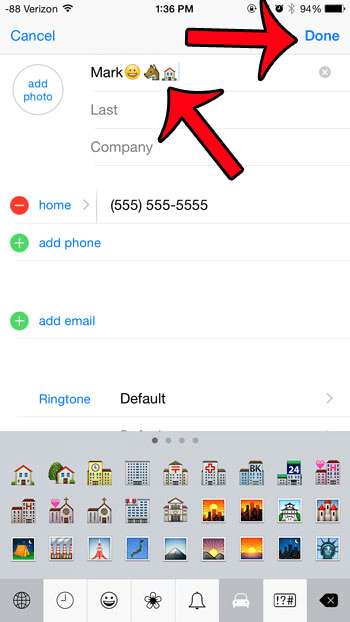
Надеюсь, FaceTime теперь должен правильно работать на iOS 15. Если проблема с зависанием FaceTime сохраняется, попробуйте другой обходной путь, описанный ниже.
СПОСОБ 3 = Следите за настройками сотовых данных
Если вы используете FaceTime через сотовое соединение, убедитесь, что вы проверили настройки сотовых данных:
- Запустите настройки iPhone.
- Найдите и коснитесь параметра «Сотовая связь».
- Прокрутите список приложений вниз, найдите FaceTime и убедитесь, что он включен.
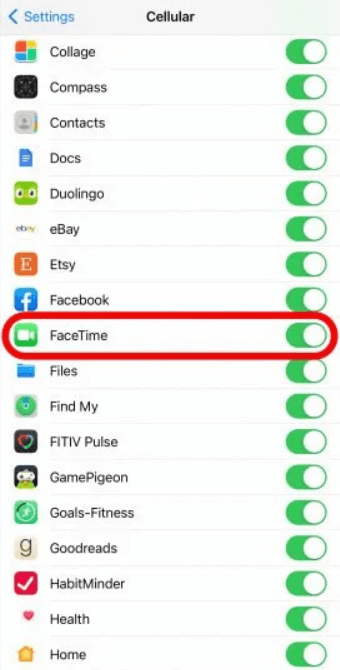
Если вы по-прежнему сталкиваетесь с проблемами при использовании приложения FaceTime, попробуйте следующие шаги, чтобы исправить проблему «FaceTime не работает или зависает» на iOS 15.
Обязательно прочтите: Советы по улучшению групповых вызовов FaceTime
СПОСОБ 4 = Следите за настройками FaceTime
Убедитесь, что функция FaceTime также успешно включена в настройках вашего iPhone. Все, что вам нужно сделать, это:
- Запустите настройки iPhone.
- Прокрутите вниз и найдите параметр FaceTime.
- Нажмите на то же самое и убедитесь, что функция FaceTime включена. Для справки смотрите скриншоты ниже.
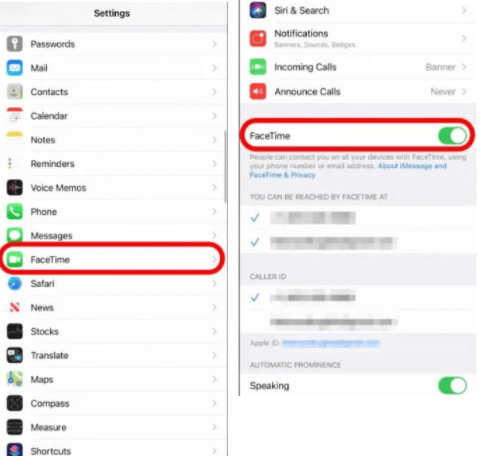
- Пока вы здесь, убедитесь, что Apple ID и контактный номер указаны правильно.
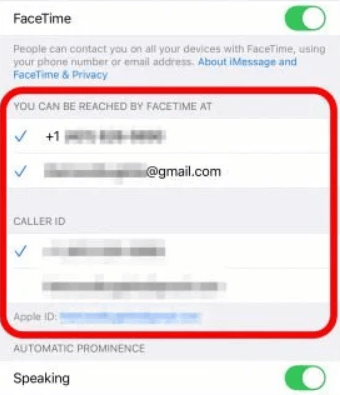
Внесите необходимые изменения и надейтесь, что вы сможете решить проблему «iOS 15 FaceTime не работает или зависает».
СПОСОБ 5 = повторно войдите в свою учетную запись FaceTime.
Большинство пользователей сообщили, что выход и повторный вход в свою учетную запись FaceTime помогли им исправить досадные сбои и зависания.
- Запустите настройки iPhone.
- Прокрутите вниз и найдите параметр FaceTime.
- Нажмите на свой Apple ID и просто нажмите кнопку выхода.

- Как только вы выйдете из системы, просто нажмите на опцию «Использовать свой Apple ID для FaceTime» и используйте правильные учетные данные для повторного входа.
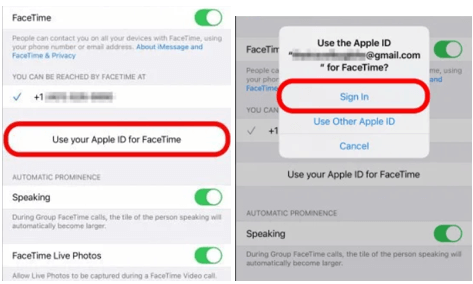
Если вы наблюдаете проблемы при использовании FaceTime на Mac, запустите приложение FaceTime, перейдите в «Настройки» и выйдите из системы.
Обязательно к прочтению: как сделать экранную запись FaceTime со звуком на iPhone
МЕТОД 6 = Убедитесь, что функция FaceTime работает в вашей стране
Вы хоть представляете, доступен ли FaceTime во всем мире или нет? Что ж, проверьте наличие на Веб-сайт Apple подтвердить. В случае, если опция недоступна, не расстраивайтесь, потому что вы можете использовать приложение VPN для iPhone, чтобы обойти существующие ограничения на использование FaceTime.
Дополнительная информация = Как исправить проблему ожидания активации FaceTime в iOS 15?
Часто FaceTime не отвечает из-за известных ошибок или ошибок и может на мгновение показать ошибку «Ожидание активации» на вашем устройстве. Прочтите приведенные ниже инструкции, чтобы устранить проблему зависания FaceTime во время ожидания активации:
- Запустите приложение «Настройки» и прокрутите вниз, пока не найдете приложение FaceTime.
- Выключите FaceTime, а затем снова включите.
- Нажмите на опцию «Использовать Apple ID для FaceTime».
- Теперь войдите в систему, чтобы использовать свой Apple ID.
- Подождите несколько секунд, а затем перейдите на главный экран.
- Откройте Настройки> FaceTime.
- Теперь наберитесь терпения, пока FaceTime не войдет в систему с вашим Apple ID.
- Попробуйте принудительно закрыть все вкладки других приложений, а затем откройте приложение FaceTime.
Надеюсь, проблема FaceTime будет решена, и вы сможете без проблем использовать FaceTime на iOS 15.
Все еще боретесь с «FaceTime не работает на iOS 15»? Дайте нам знать в комментариях ниже. Вы также можете написать нам письмо по адресу [email protected]

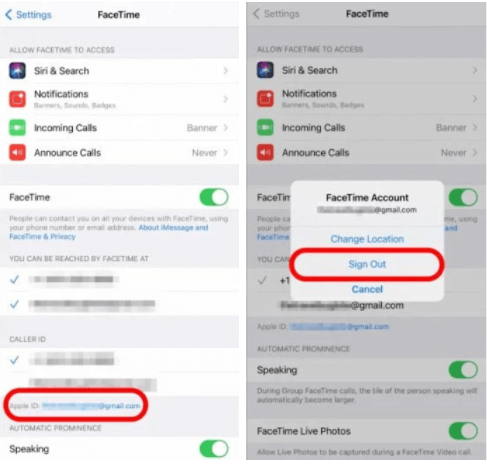
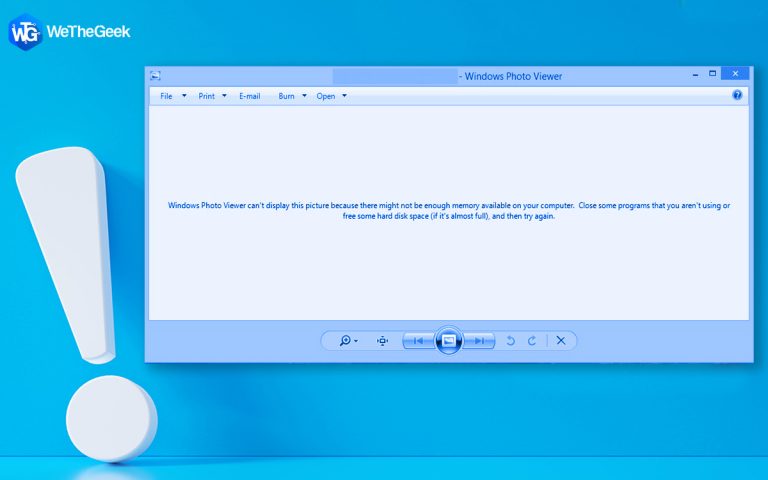
![Как разблокировать Adobe Flash Player [Chrome, Edge, Firefox]](https://toxl.ru/wp-content/uploads/2021/09/unblock-adobe-flash-player-768x480.jpg)